HL-L6250DN
FAQ e Risoluzione dei problemi |

HL-L6250DN
Data: 26/02/2020 ID: faq00100209_500
Caricare e stampare carta normale, formato lettera, carta colorata, carta sottile, carta riciclata e carta per macchina da scrivere nel vassoio MP
Quando si cambia il formato e il tipo della carta caricata nel vassoio, è necessario modificare allo stesso tempo le impostazioni relative al formato e al tipo di carta sulla macchina o sul computer.
- Sollevare il supporto ribaltabile per evitare che la carta scivoli via dal vassoio d’uscita con la facciata stampata rivolta verso il basso.
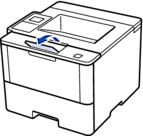
- Aprire il vassoio MP e abbassarlo delicatamente.

- Estrarre il supporto (1) del vassoio MP e dispiegare l’aletta (2).

- Fare scorrere le guide laterali del vassoio MP in modo da adattarle alla larghezza della carta utilizzata. Se le guide della carta sul lato destro sono dotate di leva, premere la leva e far scorrere le guide.
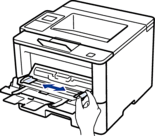
- Caricare la carta con la superficie di stampa rivolta verso l’alto nel vassoio MP. Se si utilizza il formato di carta Letter o Prestampato, caricare la carta con l’orientamento corretto, come mostrato nelle figure.
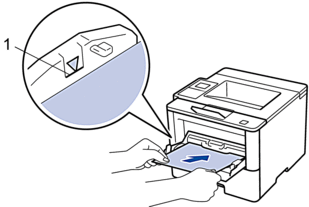
 Assicurarsi che la carta sia al di sotto della tacca di altezza massima della carta (1).
Assicurarsi che la carta sia al di sotto della tacca di altezza massima della carta (1).Orientamento della carta per i formati Letter e Prestampato
Per la stampa su 1 lato
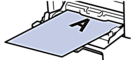
- posizionare il margine inferiore
- superiore
Per la stampa fronte-retro automatica (rilegatura sul lato lungo)
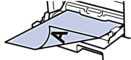
- posizionare il margine superiore
- inferiore

Se si utilizza il formato Letter o Prestampato per la stampa fronte-retro, modificare l’impostazione della macchina come segue:
(HL-L5000D/HL-L5100DN/HL-L5100DNT/HL-L5200DW/HL-L5200DWT/HL-L6250DN)
Premere .
(HL-L6300DW/HL-L6300DWT/HL-L6400DW/HL-L6400DWT)
Premere .
- Inviare il processo di stampa alla macchina.
 Cambiare le preferenze di stampa nella finestra di dialogo Stampa prima di inviare il lavoro di stampa dal computer.
Cambiare le preferenze di stampa nella finestra di dialogo Stampa prima di inviare il lavoro di stampa dal computer.
FAQ correlate
HL-L5000D, HL-L5100DN(T), HL-L5200DW(T), HL-L6250DN, HL-L6300DW(T), HL-L6400DW(T), HL-L6450DW
Per richiedere ulteriore assistenza, contattare il servizio assistenza clienti Brother:
Feedback sui contenuti
Questo modulo viene utilizzato esclusivamente con finalità di feedback.